On peut choisir d'insérer un objet Équation.
Sinon on peut utiliser un champ EQ. Suivre la procédure suivante :
- Insertion, Champs
- Équation et formules
- Choisir champ Eq
- Cliquer sur le bouton options
- Choisir le commutateur F()
- Cliquer sur le bouton ajouter au champ
- Entre les parenthèses entrer les valeurs désirées, séparées par un point virgule { EQ \F (5;9)}
On peut bien sûr entrer le champ manuellement :
- Ctrl + F9 pour insérer les { }
- Puis on saisit le contenu EQ \F avec entre parenthèses, les deux chiffres séparés par un point virgule
Pour créer des fractions de type ⅓ :
Notez tout d'abord que pour les trois fractions courantes ½ ¼ et ¾, il suffit de les saisir normalement : 1/2. Il s'agit d'une correction automatique, et si elle est bien cochée, les deux chiffres se mettront dans le format automatiquement.
Pour les autres nombres :
- Insertion => Symbole => Autres symboles
- Dans la liste Police, choisissez (texte normal) : vous y trouverez des fractions courantes : ⅓ ⅔ ⅕ ⅖ ⅗ ⅘ ⅙ ⅚ ⅛ ⅜ ⅝ ⅞
- Dans la liste Sous-ensembles, choisissez Exposants et indices
- Cliquez sur le chiffre du haut dans la liste des exposants, puis sur Insérer
- Cliquez sur le signe / puis sur Insérer
- Cliquez sur le chiffre du bas dans la liste des exposants, puis sur Insérer
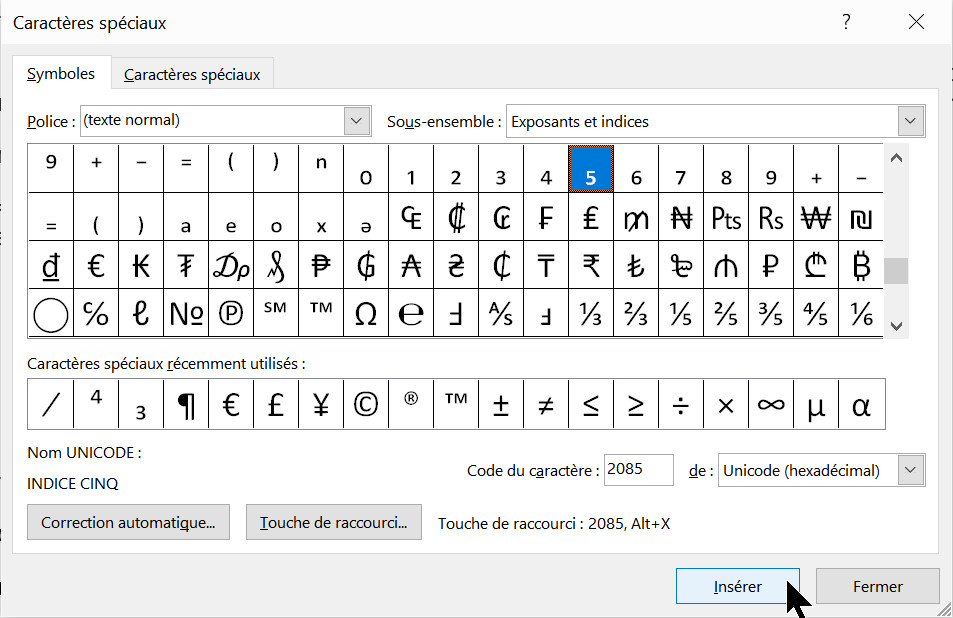
On peut également insérer les fractions suivantes via les symboles, ou en utilisant l'unicode :
¼ 00BC
½ 00BD
¾ 00BE
⅓ 2153
⅔ 2154
⅕ 2155
⅖ 2156
⅗ 2157
⅘ 2158
⅙ 2159
⅚ 215A
⅛ 215B
⅜ 215C
⅝ 215D
⅞ 215E
Pour entrer un caractère unicode, saisir le code puis appuyer immédiatement derrière sur les touches Alt+C.


